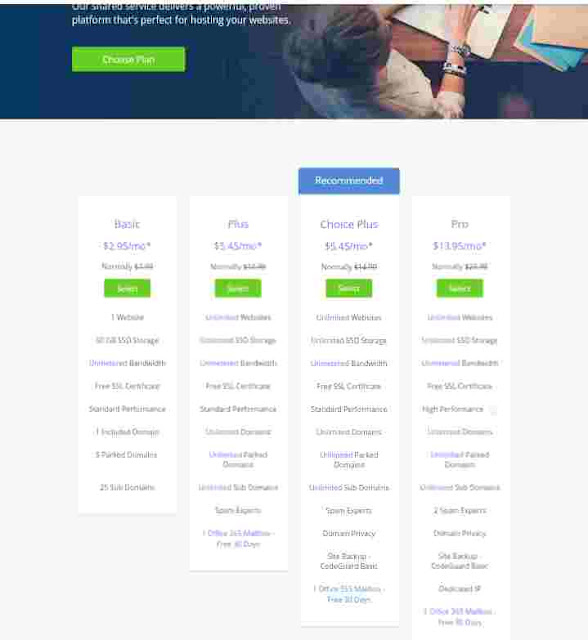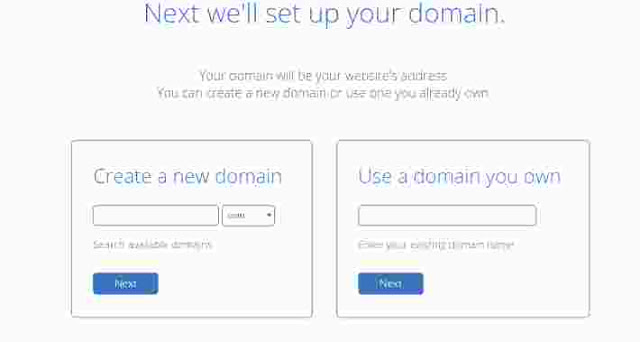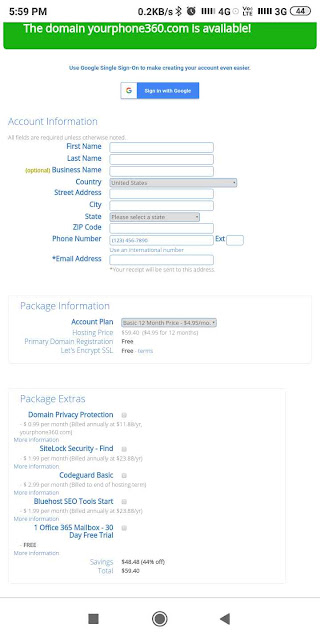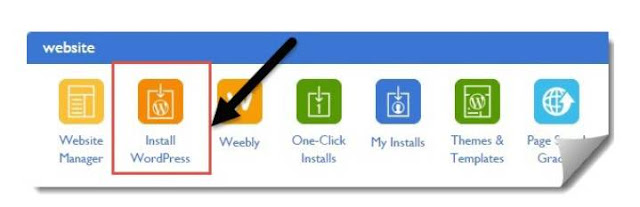Bluehost par wordpress ki website ya blog kaise banaye full guide
Bluehost par wordpress ki website ya blog kaise banaye full guide
Blogging शुरू करने से पहले newbe google में ये keyword जरूर सर्च करते है । कि Bluehost par wordpress ki website या blog kaise banaye, wordpress par website kaise banate hai, bluehost hosting par wordpress kaise install kare, इस सभी प्रश्नों का answer आपको इन post में मिलने वाला है। इस पोस्ट को पढ़ने के बाद आप स्वयं एक wordpress website या blog बना सकते है।
Self-Hosted WordPress क्या है
1- wordpress.com और 2- wordpress.org
जैसे ब्लॉगर पर आप free blog बना सकते है। आपको होस्टिंग की जरूरत नही होती है। blogger में आप कोई भी thirdparty custom domain को setup कर सकते है। जबकि wordpress में ऐसा नही इसमे अपकप 3GB की स्टोरेज मिलती है। और आपको इनसे ही hosting खरीदना पड़ता है। आप इसमें कोई plugins install नही कर सकते है। इसके अलावा आप इसमें ads भी नही लगा सकते है। यानी सभी नियंत्रण wordpress team के पास रहता है। अब आप समझ गए होंगे। और ये भी समझ गए होंगे। कि free ब्लॉग बनाने से कोई फायदा नही है।
इसमे आप किसी भी third party की hosting और डोमेन add कर सकते है। यहां आपको full freedom मिल जाता है। आप यहां बहुत से free और paid plugins का यूज कर पायेंगे। यहां आप अपनी मर्जी से सारा काम कर सकते है। यहां आप अपनी मर्जी से कोई भी custom डोमेन यूज कर सकते है। अब आप यह निर्णय ले पाएंगे। कि आपको कहा अपनी site create करनी है। इन दोनों में क्या अंतर है। यह आप समझ चुके है।
Bluehost par wordpress ki website kaise banaye

1- 99.9% uptime: blue host का uptime काफी excellent होता है, आपका blog कभी भी down नही होगा।
2- 24/7 Chat support: bluehost पर आपको 24/7 live chat support मिलता है।
3-30 days money back guarantee: अगर आप इनकी service से संतुष्ट नही है। 30 दिनों के अंदर refund के लिए अप्लाई कर सकते है।
4- 2 million users: ज्यादातर wordpress user bluehost की service को choose किए है। 2 मिलियन से ऊपर यूजर bluehost पर अपनी website को host किये है।
5-Advanced Cpanel: Advanced Cpanel में आपको कई features मिलते है। जिसे आप अपनी site में add कर सकते है। जैसे l Cloudflare, hotlink protection, site backup and much more
6- 1-click wordpress install: bluehost की hosting पर आप 1 click में wordpress install कर सकते है।
7- Tutorials and guides: इसकी एक खास बात ये है कि आपको wordprees website बनाने के लिए full tutorials मिल जाता है। आपको जहां भी समस्या आती है आप search करके उसका salution पा सकते है।
8- Recommended by wordpress: इसके अलावा Bluehost को wordpress भी recommend करता है।
अब आप समझ चुके होंगे। कि bluehost से hosting क्यों purchase करना चाहिए। तो चलिए hosting buy करते है।
Bluehost par wordpress ki website kaise banaye
Step-1
1. Select Hosting Plan
सबसे पहले bluehost पर क्लिक करके official website पर जाएं। या नीचे लिंक पर क्लिक करें। 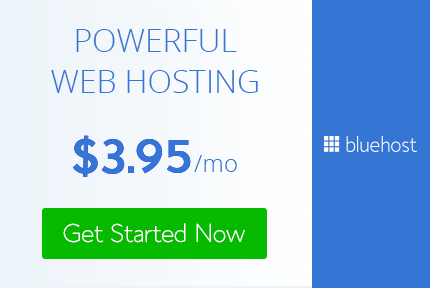
Sign Up karke Payment Kare
Package Information
Account plan में by default 3 वर्ष के लिए डोमेन और hosting select होता है। आप अपनी इच्छानुसार 12, 24 या 36 महीने select कर सकते है। अगर आप 36 महीने के लिए select करते है। तो अधिक discount मिलेगा।
Image में देखकर दिए गए form में से
“Site backup pro” और “SiteLock Security” option को uncheck कर देना है।
Billing Information में आप अपने credit या debit Credit card से payment कर सकते है. यदि आपको payment Paypal से करना है। तो “More payment option” पर click करें.
Payment करने के बाद आप k Bluehost पर redirect हो जाएंगे वहां आपको अपने Bluehost Account का Password create करना है। इसे आप बाद में भी कर सकते है। अब आपके Email पर user या Login ID, Change password link, और Name server details मिल जाएगी।
Note:Hosting Purchase करने के बाद अपने existing Domain का Server name change जरूर करें। Bluehost server name आपको email ID send हो जाता है। अब आप domain name और hosting purchase कर चुके है। अब जानेंगे। वर्डप्रैस को कैसे setup करना है।
Bluehost Me WordPress site Install Kare
आप hosting purchase हो चुकी है। अब bluehost की hosting में wordpress install करना है।
Step 2: login करने के बाद आपको नीचे दिए गए image के अनुसार page खुलेगा। इसमे दिए गए option में से “C-panel” पर click करें. C-panel से ही हम अपनी site को control करते है।
Step 3: C-panel में आपको “Install WordPress” icon पर click करना है।
Step 4: अब next page में आपको WordPress setup के अंदर अपना Domain name Select करना है। यहां आप Drop-down option में से अपना Domain select करना है।
Step 6: Domain name select करने के बाद “Show advanced option” को check करना है। यहां आपको कुछ detail enter करनी है। ( Details ko dhyaan se enter kare)
Site name or title – इसमे आपको अपनी website का नाम यानि domain enter करना है।
Admin User Name – यह आपकी WordPress User ID होती है। इस ID की help से आप WordPress Blog में login करेंगे। User ID हमेसा इस तरह की होनी चाहिए। कि उसे कोई guess न कर पाए। वरना Hacking का risk रहता है।
Admin Password – यह आपकी User ID का password है। Password होना चाहिए।
अब आप terms and Conditions पर check करके “Install” पर click करें. Click करते ही आपकी WordPress installation Process start हो जाएगी।
Bluehost par wordpress ki website kaise banaye
Conclusion– आज के इस post में आपने पढ़ा। कि Bluehost par wordpress ki website ya blog kaise banaye full guide उम्मीद है। कि यह जानकारी आपको usefull लगी होगी। इस article को अपने दोस्तों के साथ शेयर जरूर करें।